39 способов сделать интерактивную справку более полезной или найти ответы на вопросы где-либо еще
Help! Это не только пункт меню практически любого Windows-приложения. Так вы взываете о помощи к интерактивной справочной системе, и иногда ее действительно удается получить. Однако подчас файлы справки настолько нелогично организованы, что поиск нужного ответа превращается в напряженную охоту. А в результате сплошное разочарование.
Так помогите себе сами, вооружившись нашими советами, как эффективнее использовать справочную систему и найти то, что вам нужно. В предлагаемой статье рассказывается, какие приемы можно применять в Windows, Microsoft Office и других программных продуктах, а также о том, где еще найти помощь, если встроенных в ПО справочных средств оказалось недостаточно.
Помогите приложениям помочь вам
Последнее место, куда некоторые заглядывают в поисках решения программной проблемы, находится у них под носом — это справочная система приложения. Так как же заставить встроенную справку работать на вас?
Наведите порядок в окнах. Как уместить на экране одновременно окна справки и приложения, с которым она связана? Простейший метод — упорядочить их (Microsoft Office версий 2000 и XP делает это автоматически).
СОВЕТ. Чтобы вызвать контекстно-зависимую справку, нажмите клавишу , щелкните правой кнопкой мыши по интересующему вас объекту или просто наведите на него указатель.
СОВЕТ. Обратитесь за бесплатной помощью на Web-узел AskMe (www.askme.com).
СОВЕТ. Поиск не дал результатов? Попытайтесь подобрать синоним, например «Сеть» вместо «LAN».
СОВЕТ. Закройте все лишние диалоги, щелкните правой кнопкой мыши на свободном участке Панели задач Windows и в контекстно-зависимом меню выберите команду «Окна слева направо» (Tile Windows Horizontally) или «Окна сверху вниз» (Tile Windows Vertically). Два окна изменят свои размеры таким образом, что каждое из них займет половину экрана.
Поступите с окнами еще хитрее. Нередко в справочных системах приложений имеется полезная опция «Поверх всех окон» (Stay on Top), которая делает окно помощи всегда видимым, даже когда оно не активно.
СОВЕТ. Воспользуйтесь бесплатной утилитой TopIt компании CloudNine Software, позволяющей расположить любое окно поверх других. Загрузить ее можно, пойдя по ссылке find.pcworld.com/25461.
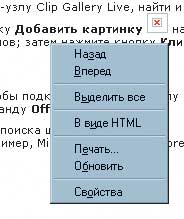
|
| СОВЕТ. ИСПРАВЬТЕ «ПОВРЕЖДЕННЫЕ» КАРТИНКИ : если вместо изображения на странице справки появился один или несколько красных «X», щелкните правой кнопкой мыши и выберите команду «Обновить» (Refresh) |
Применяйте закладки. Чтобы ориентироваться в огромном количестве документации, хранящемся в файлах справки, чрезвычайно необходимы закладки. Однако во множестве приложений, включая широкий спектр продуктов корпорации Microsoft, такая функциональная возможность не предусмотрена. Чтобы облегчить себе жизнь, попробуйте эти нехитрые приемы.
СОВЕТ. В программах со встроенной HTML-справкой Microsoft, таких как Windows 98/Me/2000 и Office 2000/XP, перейдите на страницу помощи, для которой хотите сделать закладку, щелкните правой кнопкой мыши и выберите пункт «Свойства» (Properties). В появившемся диалоговом окне «Свойства» (Properties) выделите текст в поле «Адрес» (Address) и нажмите сочетание клавиш +C, чтобы скопировать его в буфер обмена Windows (при этом убедитесь, что выбрали весь текст целиком, он будет прокручиваться по мере выделения). Затем откройте Internet Explorer, щелкните в поле «Адрес» (Address), используйте комбинацию +V, чтобы вставить скопированный фрагмент, и нажмите . Страница справки отобразится в окне браузера. Наконец, запустите команду меню «Избранное?Добавить в избранное» (Favorites?Add to Favorites), как обычно делаете, когда добавляете ссылку на Web-узел. (Альтернативный способ — создать ярлык для этой страницы справки на Рабочем столе.)
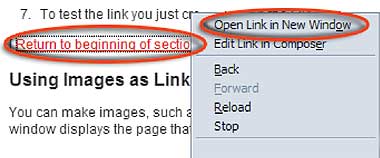
|
| Откройте справку Netscape 6.2 в браузере и нажмите комбинацию клавиш +D, чтобы создать закладку для быстрого вызова этой страницы |
СОВЕТ. В браузере Netscape 6.2 щелчок правой кнопкой мыши на странице справки вызывает опцию «Добавить закладку к этой странице» (Bookmark this Page). Кроме того, почти каждая страница помощи имеет одну или несколько ссылок «Возврат к началу секции» (Return to beginning of section). Нажмите на ней правой кнопкой мыши и выберите команду «Открыть ссылку в новом окне» (Open Link in New Windows). Браузер загрузит страницу. Теперь посредством комбинации клавиш +D создайте для нее закладку или удержите ++D, чтобы поместить эту закладку в любую папку (скажем, «Помощь»).
Вышеизложенный рецепт не подходит для браузера Netscape Navigator 4.7, но делать закладки на страницы его справочной системы все же можно.
СОВЕТ. Для этого щелкните мышью на корешке «Указатель» (Index) в правой части окна помощи программы и в открывшемся ниже списке отметьте интересующую вас тему. Затем перетащите ссылку на нее из справочного диалога на кнопку «Закладки» (Bookmarks) браузера, дождитесь, пока не всплывет меню и отпустите кнопку мыши на той папке, в которую хотите поместить данную закладку. Теперь, если ее выбрать, откроется соответствующий раздел справки Netscape Navigator.
Распечатайте собственное руководство. Помните всеобъемлющие руководства пользователя ПО, издававшиеся на старой доброй бумаге? Кажется, они давным-давно канули в Лету, однако вы можете восполнить эту брешь, распечатав справочные файлы из наиболее часто используемых приложений.
Большинство программных справочных систем отображают свое содержимое, группируя его по тематическим разделам, которые обозначаются маленькой пурпурной пиктограммой книжки.
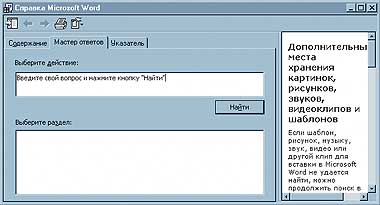
|
| СОВЕТ. НЕ СПРАШИВАЙТЕ. Некоторые справочные системы предлагают для быстрого решения проблемы ввести вопрос. Не делайте этого, поскольку нужного ответа наверняка не получите. Лучше просто введите несколько ключевых слов, описывающих стоящую перед вами задачу |
СОВЕТ. Чтобы распечатать тематический раздел целиком, щелкните правой кнопкой мыши на соответствующей пиктограмме и вызовите команду «Печать» (Print). В появившемся диалоговом окне отметьте пункт «Печать выбранной главы и всех подразделов» (Print the selected heading and all subtopics), затем нажмите кнопку OK. В приложениях пакета Office XP и некоторых других программах вся информация объединена в одну книгу, так что вы можете разом распечатать всю справочную систему. В прочих программных продуктах, если вы хотите иметь твердую копию руководства пользователя, требуется давать команду «печать» для каждого раздела отдельно.
К сожалению, описанная технология печати всего содержимого файлов справки за один раз не работает в Windows XP, Windows Me и еще ряде программ. В них придется выводить страницы на принтер поочередно.
Разберитесь со скрепкой. Когда корпорация Microsoft выпустила пакет Office XP, она «уволила» Скрепыша — говорящую анимированную скрепку, служившую посредником между пользователем и справочной системой ПО. Впрочем, не совсем. Помощник Office обычно по умолчанию отключен, но стоит совершить одно неправильное действие, и он вновь начинает вам докучать.
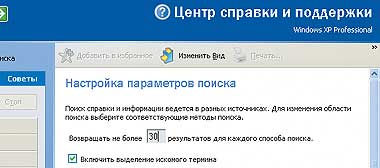
|
| СОВЕТ. ОХВАТИТЕ БОЛЬШУЮ ЧАСТЬ СЕТИ. Чтобы в Windows XP команда «Пуск?Помощь и техническая поддержка» (Start?Help and Support) выводила больше результатов, щелкните мышью на пункте «Установить опции поиска» (Set search options), расположенном ниже поля поиска, и задайте желаемое значение |
СОВЕТ. Если вы, работая с Office XP или 2000, хотите раз и навсегда избавиться от надоедливого помощника, откройте Панель управления Windows и дважды щелкните на значке «Установка и удаление программ» (Add/Remove Programs). В Windows XP, Me или 2000 в списке установленных программ нужно выбрать Microsoft Office или конкретное приложение пакета и нажать кнопку «Изменить» (Change), а в Windows 98 — кнопку «Добавить/удалить программу» (Add/Remove Program). Запустится утилита-мастер, которая предложит выбрать из перечня деинсталлируемый компонент. Задайте для помощника Office настройку «Недоступен» (Not Available). Держите под рукой CD-ROM с дистрибутивным комплектом, поскольку мастер может его запросить.
СОВЕТ. Если вы до сих пор используете Office 97, скрепка и иже с ней находятся в папке Program FilesMicrosoft Office OfficeActors. Самый простой способ избавиться от них — переименовать этот каталог — в «No Actors», например. После этого вы получите возможность обращаться к справочной системе, минуя помощников.
Получите помощь через Web
Подчас даже программы с плохой встроенной документацией имеют превосходную поддержку через Web. Подобная справочная система не занимает места на жестком диске и постоянно пополняется и обновляется.
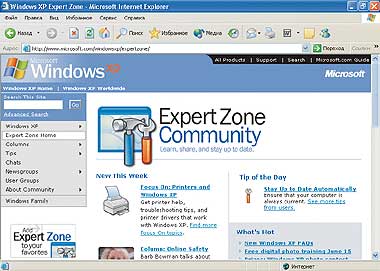
|
| Узнайте больше о Windows XP, посетив Web-узел Microsoft Expert Zone |
Посетите сайты производителей. СОВЕТ. На Web-узле Windows XP Expert Zone (www.microsoft.com/windowsxp/expertzone) собрана масса важных советов, учебных пособий и подобных информационных материалов. Сайт Microsoft Office Assistance Center (http:/office.microsoft.com/assistance) предлагает обладателям пакета Microsoft Office версий 2000 и XP бесплатные шаблоны, обновления и т. п.
На Web-узле www.officecommunity.com в помощь пользователям WordPerfect размещаются справочные документы и файлы для загрузки.
Сайт Adobe Expert Center (http://studio.adobe.com/expertcenter) поддерживает владельцев Acrobat, Photoshop и прочих продуктов компании Adobe. Там вы найдете пошаговые справочные пособия, бесплатные материалы и другие полезные вещи.
Ответ найдет Google. Попробуйте найти решение программной проблемы с помощью поисковых машин — мы настоятельно рекомендуем использовать Google (www.google.com).
СОВЕТ. Введите в строку поиска несколько ключевых слов, описывающих стоящую перед вами задачу, в том числе название продукта и номер версии, и получите результат.
СОВЕТ. Настройте панель «Поиск» (Search) браузера Internet Explorer таким образом, чтобы ваши запросы по умолчанию обрабатывал Google. Для этого посетите Web-узел www.google.com/google.reg, загрузите маленький файл и дважды щелкните на нем. Познакомьтесь также с нашими любимыми справочными сайтами, посвященными аппаратному и программному обеспечению, описанными во врезке «Нужен эксперт? Загляните сюда».
Гарри Маккрэкен — редактор PC World.
Нужен эксперт? Загляните сюда
СОВЕТ. Самые лучшие советы способны дать консультанты, ИТ-специалисты, «продвинутые» любители и другие люди, знающие компьютер вдоль и поперек. Чтобы получить их помощь, посетите Web-узлы, приведенные ниже.
Аппаратные средства
PC Guide (www.pcguide.com). Здесь вы найдете множество базовых руководств, посвященных ПК, и сообщений форумов, где посетители делятся опытом, а также множество полезных ссылок.
SysOpt.com (www.sysopt.com). Сайт освещает вопросы, связанные с «разгоном» процессоров, настройкой графических плат и прочими «железными» темами.
Windows
Windows-Help.net (www.windows-help.net). Не позволяйте рекламной суматохе на этом Web-узле сбить себя с толку — опубликованные тут дружественные к пользователям руководства будут весьма полезны.
Annoyances.org (www.annoyances.org). На сайте открыты форумы, посвященные Windows 9x/Me/XP/2000, а также предлагаются различные материалы для загрузки и книги.
Bob Cerelli?s Windows Page (www.onecomputerguy.com). На Web-узле, разработанном Бобом Церелли, нет ни умопомрачительной графики, ни рекламы, ни прочей чепухи — лишь тонны руководств и советов.
Приложения
Woody?s Office Portal (www.wopr.com). Очень хороший ресурс по Microsoft Office, содержащий массу удобно систематизированной и доступно изложенной справочной информации.
Ask Mr. Excel (www.mrexcel.com). Дельный консультант бесплатно предложит вам разнообразные советы, рекомендации, статьи и многое другое.
PowerPoint FAQ (www.rdpslides.com/pptfaq). Ответы на часто задаваемые вопросы о презентациях. Хотя наибольшее внимание здесь уделено PowerPoint 2002, рекомендуем посетить этот Web-узел пользователям и других версий данной программы.
AdamKB@AOL.COM (http://members.aol.com/adamkb). Удобно организованные на сайте ссылки будут интересны в первую очередь пользователям AOL. Правда, на тот момент, когда мы их последний раз проверяли, они слегка устарели.
Dr. M?s Quicken Hints & Tips (www.geocities.com/SiliconValley/Network/8814). Если вы стерпите скверную графику и раздражающую музыку, то найдете стоящие советы и другую бесплатную информацию.
Photoshop Tips & Tricks (www.graphic-design.com/Photoshop). Окунитесь в мир мощнейшего, но иногда ставящего в тупик графического редактора Adobe.
Откройте книгу
СОВЕТ. Вместо того чтобы выкладывать деньги за консультации специалистов, купите хорошую книгу, которая будет служить вам верой и правдой изо дня в день.
1. Мюллер С. Модернизация и ремонт ПК. М., «Вильямс», 2001 г. Это справочник, где собрана информация практически обо всех аппаратных средствах ПК — от процессоров Athlon до Zip-дисководов, а также об их модернизации и ремонте. Поставляется с CD-ROM.
2. Ратбон Э. Модернизация и ремонт ПК для «чайников». Киев, «Диалектика», 2001 г. Книга посвящена вопросам обновления и простейшего ремонта персональных компьютеров. Легкий и доступный стиль изложения поможет новичкам быстро разобраться с аппаратными средствами ПК и наиболее эффективно применять его в повседневной работе.
3. Чуприн А., Титаренко Н. Эффективный самоучитель работы в Windows Me. М., «ДиаСофт», 2001 г. Книга, написанная опытными преподавателями, адресована тем, кто хочет самостоятельно научиться быстро и эффективно работать в ОС Windows Me (Millennium Edition), в полной мере используя все ее возможности.
4. Коцюбинский А., Грошев С. Microsoft Office XP: Новейшие версии программ. М., «Триумф», 2001 г. В книге подробно описаны все возможности пакета Microsoft Office XP.
5. Анин Б. Защита компьютерной информации. СПб., «БХВ—Санкт-Петербург», 2000 г. В книге рассматриваются вопросы обеспечения безопасности конфиденциальной компьютерной информации. Кроме обобщенной характеристики хакерских атак дается описание технологий преодоления защиты современных компьютерных систем, включая нахождение брешей в защитных механизмах компьютерной сети, взлом парольной защиты распространенных ОС, а также приводятся эффективные способы противодействия всему этому. Значительная часть книги посвящена новейшим криптографическим методам защиты компьютерных данных.
6. Ахметов К. Знакомство с Windows XP. М., «Русская редакция», 2001 г. Книга описывает все разновидности Windows XP. Кроме того, приводится обзор концепции Microsoft.NET и платформы Windows.NET. Подробно обсуждаются вопросы совместимости с приложениями, производительности, устойчивости, эргономичности и безопасности ОС, а также ее работы в сетях и поддержки как широко известных, так и новейших устройств. Даются рекомендации по установке, настройке и развертыванию Windows XP на локальных компьютерах, небольших сетях и на крупных предприятиях.
"Горячая линия" на связи
СОВЕТ. С вашим компьютером случилось несчастье и на сайтах производителей не удалось найти действенного рецепта? Зайдите на Web-узел Tech24 (www.tech24inc.com). Он содержит сотни полезных ссылок и прост в использовании. Там же можно бесплатно проверить, нуждается ли ваш ПК в «заплатках» и обновлениях.
Линда Белдинг, сотрудник службы технической поддержки, г. Вирджиния Бич, шт. Вирджиния
